Ready 品牌型号:联想GeekPro 2020 系统:win10 1909 64位企业版 对于自己的电脑还不太清楚是什么系统的,那要 怎么查看电脑是win几系统 ?下面就给大家分享查看电脑是win几系统的方法。 可以
品牌型号:联想GeekPro 2020
系统:win10 1909 64位企业版
对于自己的电脑还不太清楚是什么系统的,那要怎么查看电脑是win几系统?下面就给大家分享查看电脑是win几系统的方法。
可以通过电脑自带的功能进行查询。
方法一:
1第一步右键点击此电脑
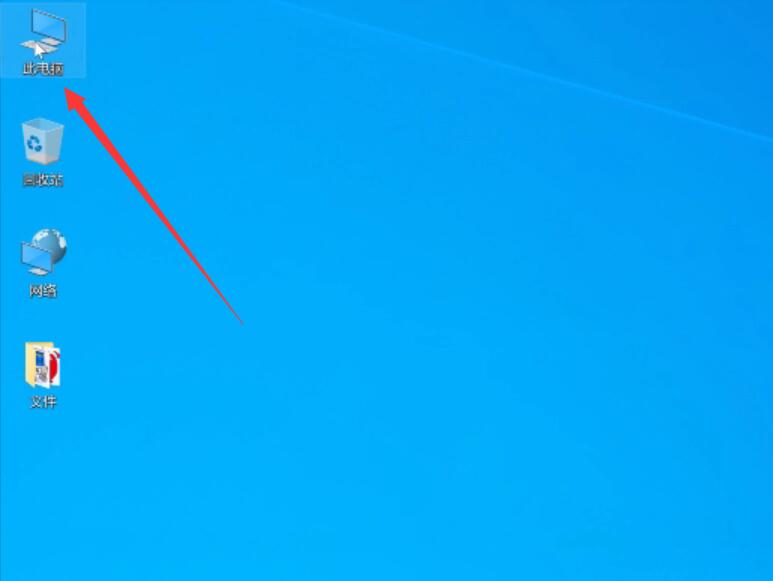
2第二步点击属性,即可看到Windows版本信息
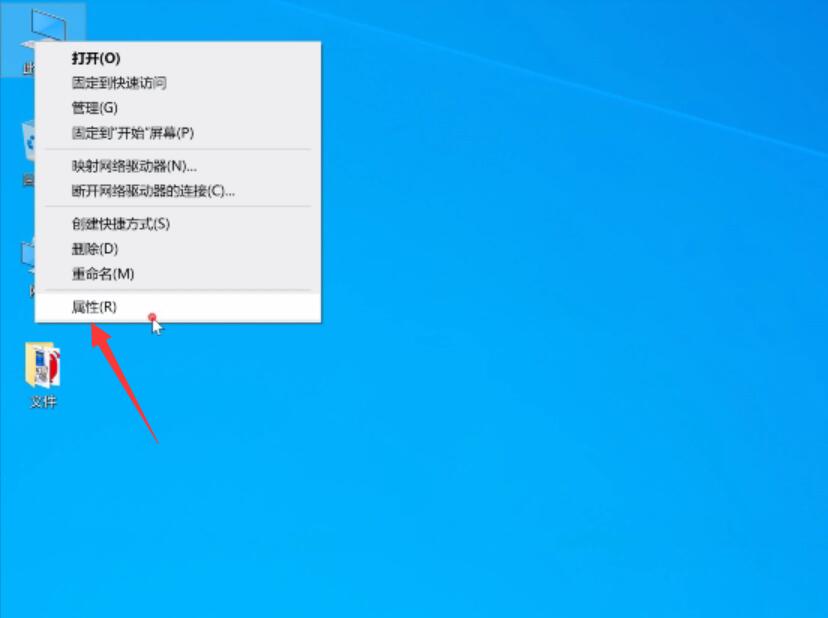
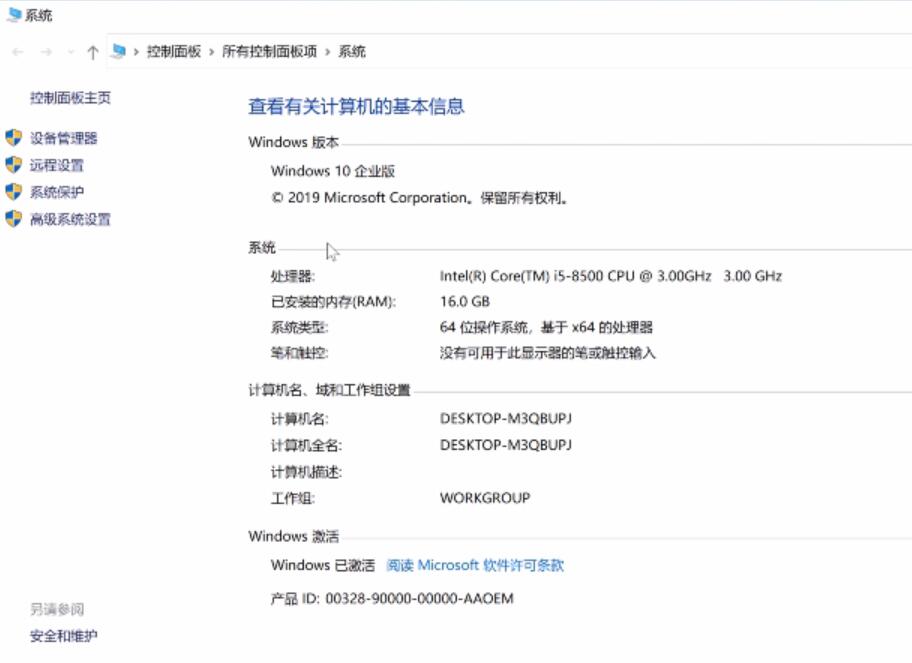
方法二:
3第三步右键点击开始,打开运行,输入CMD,按下回车键
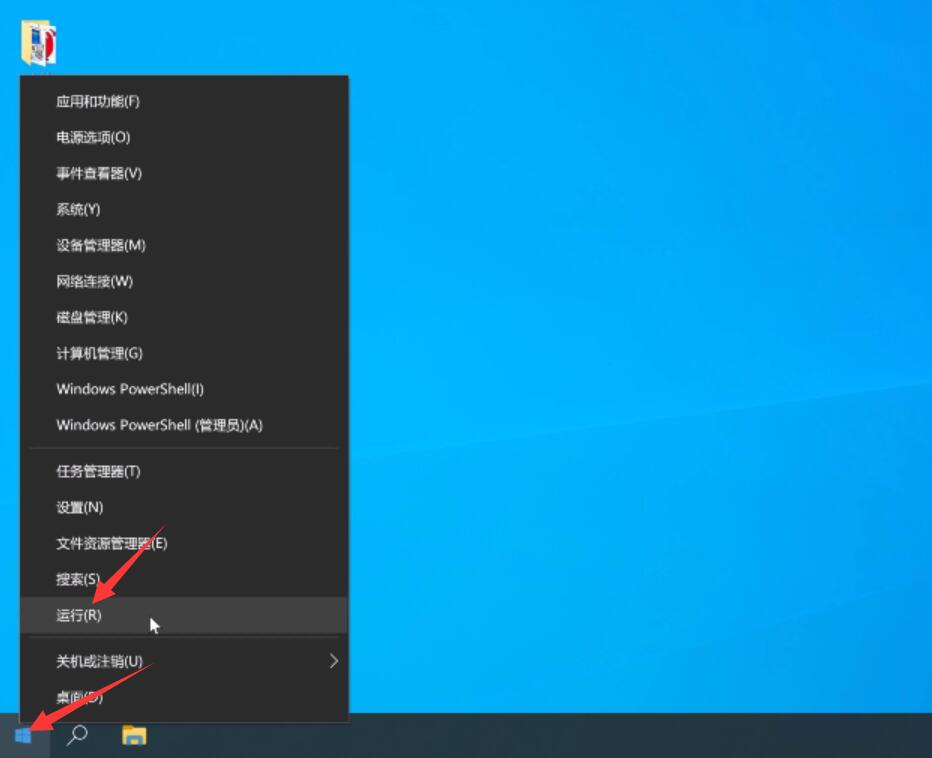
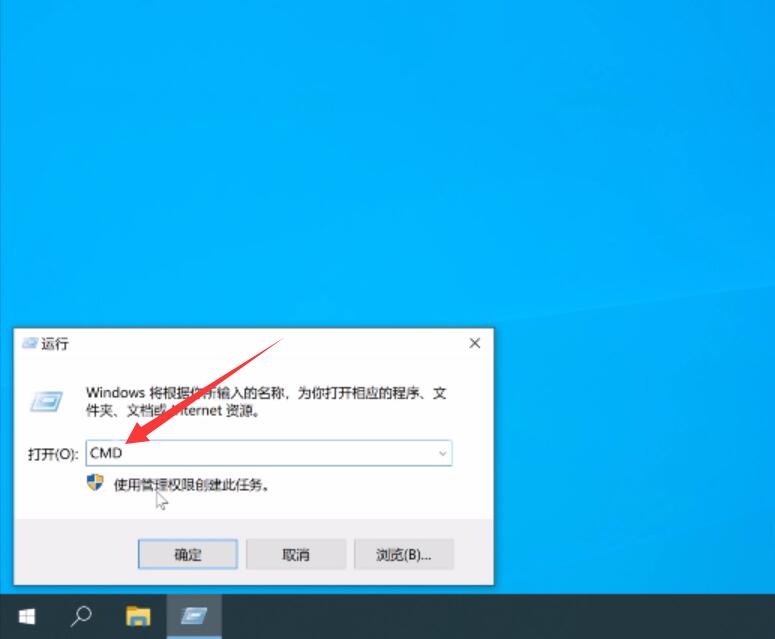
4第四步打开命令行,输入systeminfo,按下回车键,即可查看Windows版本
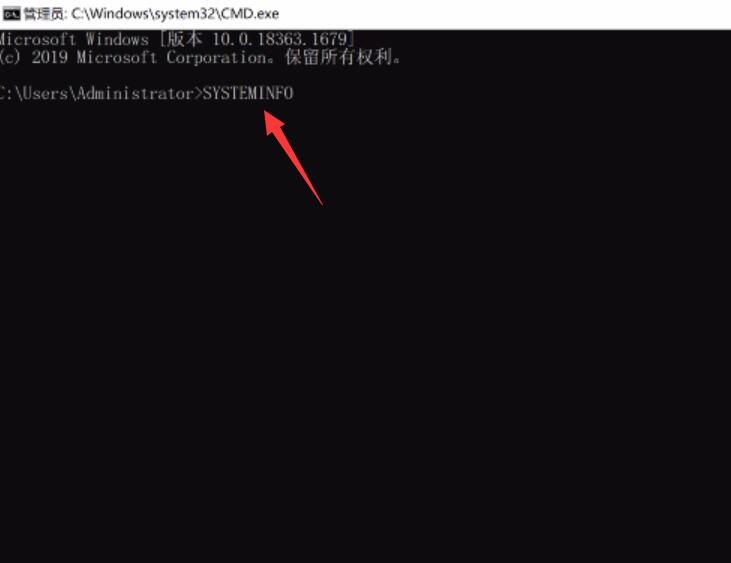
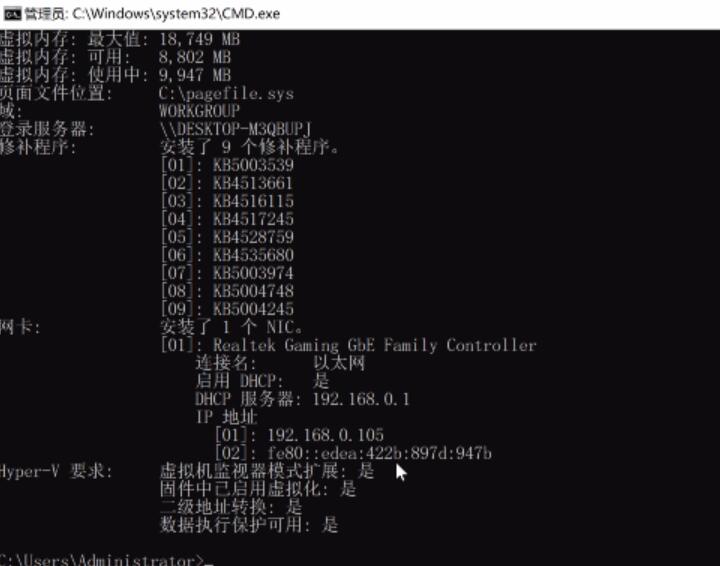
方法三:
5第五步右键点击开始,打开运行
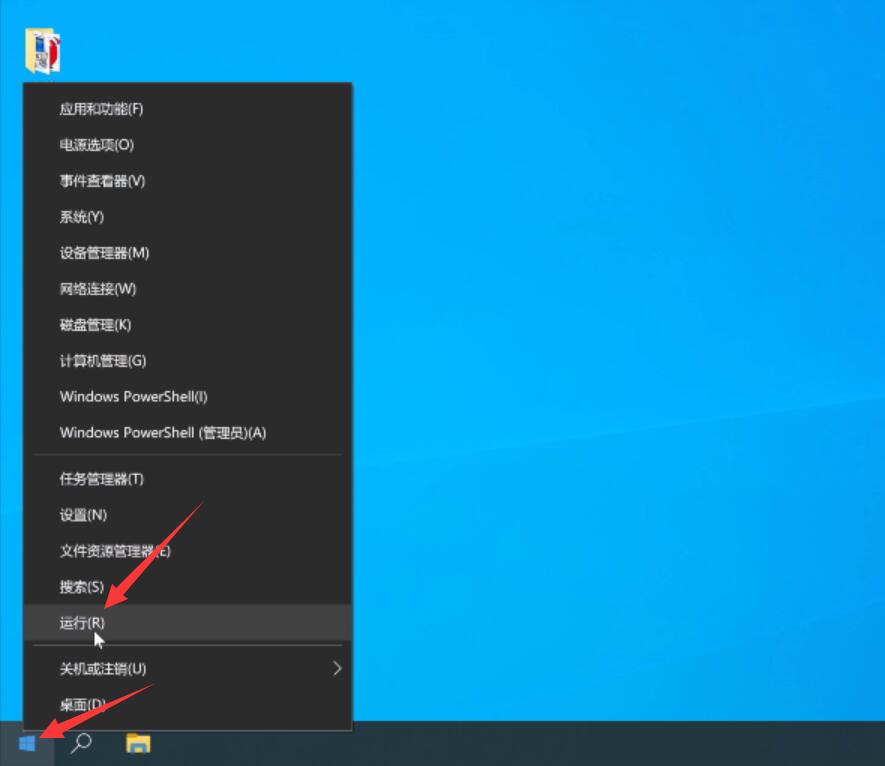
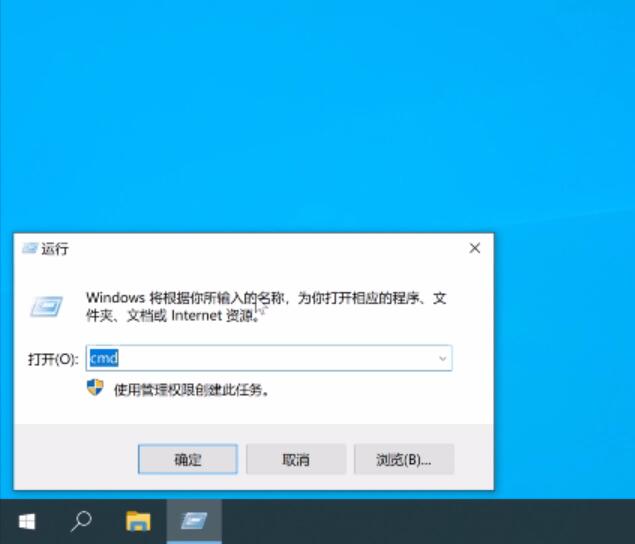
6第六步输入dxdiag,按下回车键,即可看到Windows版本
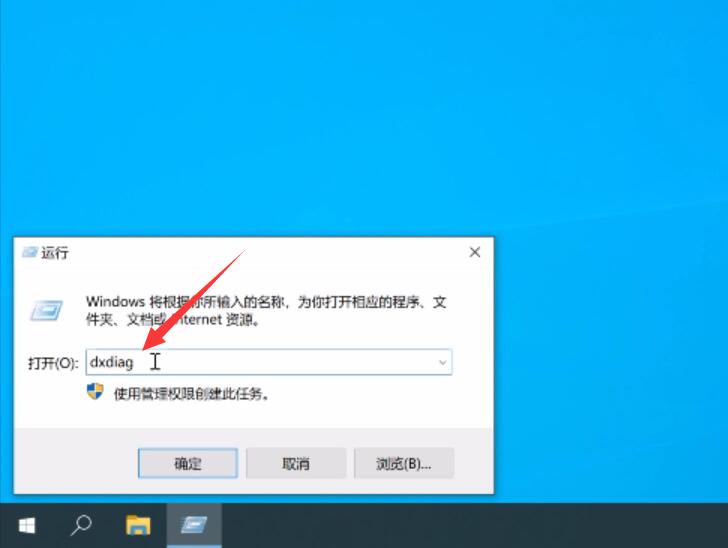
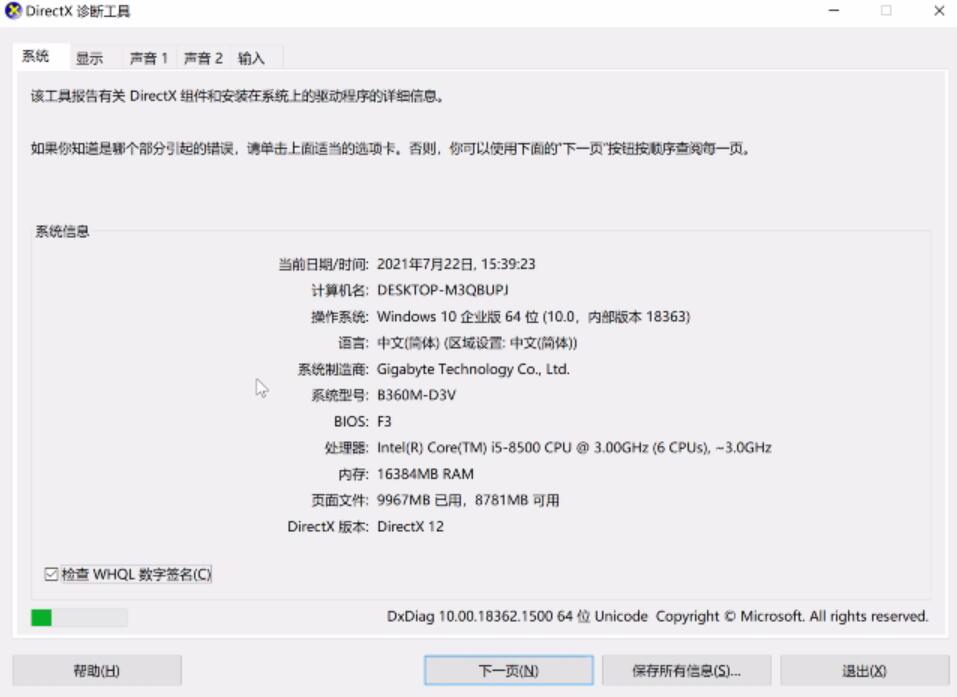
总结:
方法一:
右键打开此电脑
选择属性可查看
方法二:
打开运行输入指令
在命令行输入指令
方法三:
右键开始选择运行
输入指令即可
